Annons
Uppdaterad av Tina Sieber den 23 februari 2017.
Cortana har många mästare, men hennes riktiga Master Chief är ingen annan än Microsoft. I april gjorde Microsoft sin Edge-webbläsare och Bing-sökmotor till det exklusiva valet för Cortana-sökresultat. Med andra ord kommer Cortana att ignorera din standardwebbläsarinställning.
Microsoft kan ha goda skäl, men det borde vara ditt val om du vill följa Master Chiefs preferenser eller inte. Vi visar dig hur du kan störa Master Chiefs kommando och få Cortana att använda din standardwebbläsare 5 skäl till varför du inte bör byta till Microsoft Edge ännuÄr Microsoft Edge värt att använda medan Chrome, Firefox och Opera fortfarande finns? Är Edge tillräckligt bra för att vara din primära webbläsare? Läs mer och föredragen sökmotor.
uppdateringar:
- Från den 14 februari 2017 (Build 15031, Windows 10 Insider Preview) kan du fortfarande göra Cortana öppna sökresultat i din favoritwebbläsare.
- Förutom det verktyg som vi ursprungligen rekommenderade (SearchWithMyBrowser) har vi lagt till ett alternativt verktyg som heter EdgeDeflector (se nedan).
- Dessutom har den tidigare rekommenderade Chrome-tillägget för att omdirigera Bing till Google-sökning tagits från Chrome webbshop. Använd istället Chrometana (se nedan).
Grunderna i Cortana Sök
Tidigare Windows-versioner innehöll en sökfält i Start-menyn. När du träffar Windows-nyckel, som fortfarande öppnar Start-menyn, skulle markören komma hem i textfältet, så att du kan söka på din dator. I Windows 10 flyttades sökfältet från Start-menyn till Aktivitetsfältet, även om det kan döljas eller minimeras till den cirkulära Cortana-ikonen. Högerklicka på Taskbar och välj Cortana för att utöka dina alternativ.
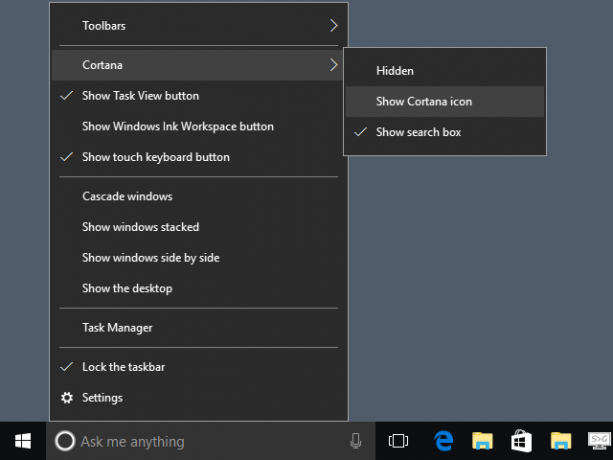
Medan du fortfarande kan träffa Windows-nyckel att initiera en sökning, en annan Windows 10-kortkommando att vara medveten om är Windows-nyckel + Q. I båda fallen kan du fråga Cortana vad som helst. När du slår Lämna tillbaka efter att du har angett din sökning kommer hon att öppna Bästa matchningen. Alternativt kan du använda upp- och nedpiltangenter för att välja andra resultat eller klicka på FLIK tre gånger för att byta till sökkategorier, vilket kan hjälpa till att finjustera din sökning.
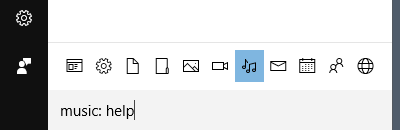
När Cortana inte kan hitta ett resultat söker hon på nätet. Och det är där saker kan bli frustrerande.
Varför Microsoft band Cortana till Edge och Bing
Microsoft förklarar att "Cortana designades för att arbeta med Microsoft Edge och drivs av Bing" för att leverera "personliga sökupplevelser från slutet till slut." Till exempel kan du be Cortana att visa du närliggande restauranger, låt henne hjälpa dig med köp av konsertbiljetter eller be henne att felsöka hårdvaruproblem, vilket leder dig till Bing-exklusiv videohjälp svar. Andra sökleverantörer kan inte tillhandahålla samma skräddarsydda upplevelse.

För att skydda Windows 10s integrerade sökdesign beslutade Microsoft att göra det lite svårare att använda andra webbläsare och sökmotorer med Cortana. Genom att para ihop Cortana med Edge och Bing kan Microsoft garantera en "personlig, upplevd sökupplevelse" eftersom de har full kontroll över hur dessa tjänster hanterar sökförfrågningar.
På nackdelen kan Microsoft också duscha dig med anpassade erbjudanden, annonser och tjänster, anpassade efter dina behov. Detta i sin tur kommer att möta Microsofts behov av att skapa intäkter i mjukvara-som-en-tjänst ekonomi; varje klick inuti Bing räknas.

Om du har haft Cortanas tjänster och Bing sökresultat i Microsoft Edge Hur man rensar webbläsarhistorik och återställer Microsoft Edge heltHur lätt är det att rensa hela din surfhistorik och återställa webbläsaren till ett "rent" tillstånd på Microsoft Edge? Vi tar dig igenom det steg för steg. Läs mer , rekommenderar vi starkt att standardinställningarna upprätthålls. Annars är här hur du kan hjälpa Cortana att undkomma Master Chiefs förtroll ...
Hur man gör Cortana-sökning i din standardwebbläsare
1. EdgeDeflector
Ladda ner EdgeDeflector från GitHub och kopiera EXE-filen till en mapp du väljer för permanent lagring, t.ex. “C: \ Program Files \ EdgeDeflector”. Kör sedan programmet och låt det konfigurera ditt system. Vid denna punkt kanske du måste starta om för att utlösa den slutliga dialogrutan som krävs för att ställa in omdirigeringen eller ...
Om dialogrutan inte dyker upp kan du välja EdgeDeflector manuellt istället. Öppna Windows-inställningar (Windows-nyckel + I) och gå till Appar> Standardappar> Välj standardappar efter protokoll. Här hittar du MICROSOFT-EDGE post och välj Välj en standard. När du klickar på detta bör en meny med alternativ dyka upp, inklusive EdgeDeflector.
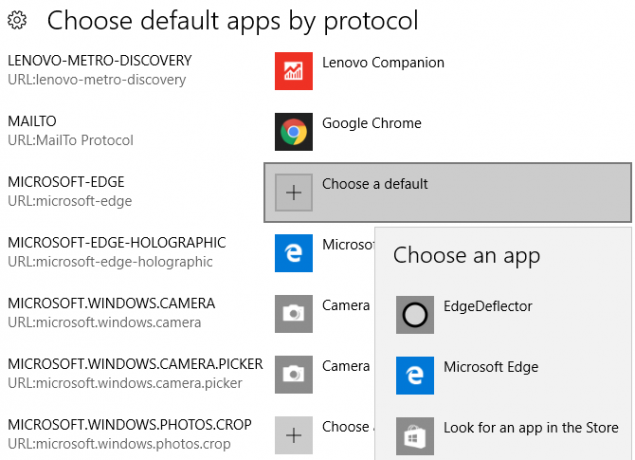
Nästa gång du använder Cortana för att söka på webben, bör Windows fråga dig Hur vill du öppna det här? Välja EdgeDeflector och Använd alltid den här appen, bekräfta sedan med OK.
Du kan läsa mer om EdgeDeflector i den här artikeln av skaparen Daniel Aleksandersen.
2. SearchWithMyBrowser
Sårbarheten rapporterade för detta verktyg tidigare har sedan lagats och utvecklaren lagt till ett bekvämt installationsprogram. Om du tidigare installerat det här verktyget kan du hitta instruktioner för att avinstallera det nedan.
Installera SearchWithMyBrowser
Gå till SearchWithMyBrowser på GitHub, klicka på det gröna Klon eller ladda ner -knappen uppe till höger, välj Ladda ner ZIP, vänta tills nedladdningen är klar och extrahera ZIP-paketet (högerklicka> Extrahera alla ...).
För att bygga programmet, gå till mappen som du extraherade filerna till (SearchWithMyBrowser-master) och kör make.cmd fil. Du kan också sammanställa programmet manuellt, och för det ska du se instruktionerna på GitHub.
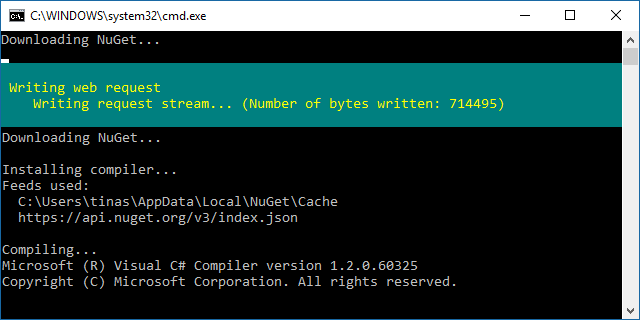
Om du vill installera programmet och låta det göra ändringar i registret kör du INSTALL.CMD fil. En kommandoprompt öppnas och ber dig flytta SearchWithMyBrowser.exe till en permanent plats du väljer och klistra sedan in sökväg till den nya platsen i kommandotolken, inklusive själva filen, t.ex. ”C: \ Users \ Tinas \ Downloads \ SearchWithMyBrowser.exe”. Frågan innehåller också instruktioner om hur du kan kopiera filvägen.
Dricks: För att ta bort offerter, använd vänster / höger piltangenter för att flytta mellan framsidan och baksidan av filvägen.
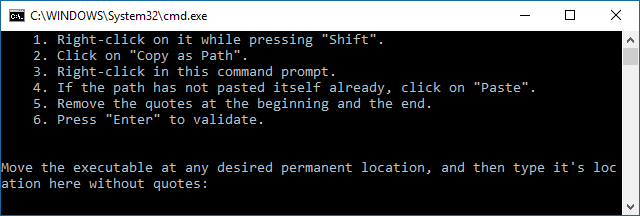
När filvägen ser bra ut, träffa Stiga på, följd av Vilken tangent somhelst att fortsätta. Därefter kommer Windows att fråga dig Hur vill du öppna det här? Välja SearchWithMyBrowser.exe och klicka OK.

Starta om och välj appen
Starta om din dator nu! Flera personer kommenterade för att meddela oss att detta steg var nödvändigt innan tweak fungerade. Kommentarerna bekräftade också att inställningarna fortfarande fungerar efter jubileumsuppdateringen till Windows 10 version 1607. Dessutom fungerar det också i Skapare uppdaterar 11+ nya funktioner kommer till Windows 10 2017Windows 10 Creators Update uppdateras våren 2017. Vi har sammanställt de största uppdateringarna och de nya funktionerna du kan se fram emot. Läs mer Förhandsvisning av insider.
Nästa gång du använder Cortana för att söka på webben kommer hon att fråga dig igen vilken app du vill använda. Gör samma val som beskrivs ovan och kontrollera Använd alltid den här appen. Cortana kommer nu alltid att använda din standardwebbläsare Hur man ändrar standardappar och inställningar i Windows 10Så här ändrar du standardprogram i Windows 10 om du inte är nöjd med hur OS fungerar utanför rutan. Läs mer för att öppna sökresultaten. För oss fungerade detta utan att starta om Windows, men vissa användare rapporterade att en omstart var nödvändig.
Återigen kan du manuellt göra nödvändiga registerändringar, som beskrivs på GitHub.
Avinstallera SearchWithMyBrowser
För att återställa Cortanas standardbeteende, starta en upphöjd kommandotolk (Windows-tangent + X> Kommandotolken (Admin)) och ange full sökväg till SearchWithMyBrowser.exeföljt av kommandot /unregister. I mitt fall ser det ut så här:
"C: \ Användare \ tinas \ Nedladdningar \ SearchWithMyBrowser-master \ SearchWithMyBrowser.exe" / avregistrera
Alternativt kan du ta bort följande registerposter manuellt:
HKEY_LOCAL_MACHINE \ SOFTWARE \ Classes \ SearchWithMyBrowser. HKEY_LOCAL_MACHINE \ SOFTWARE \ SearchWithMyBrowser. HKEY_LOCAL_MACHINE \ Software \ RegisteredApplications \ SearchWithMyBrowserFör att redigera registret följer du dessa steg på egen risk: Tryck på Windows-tangent + R för att starta Run-menyn, gå in regeditoch slog Stiga på. I registerredigeraren bläddrar du efter registerposter som listas ovan och ta bort dem.
Hur man gör Cortana med din önskade sökmotor
Om din webbläsare inte automatiskt omdirigerar Bing-sökningen till din standardsökmotor kan du använda a webbläsarförlängning Allt du behöver veta om Microsoft Edge Browser ExtensionsDen enda funktionen Microsoft Edge har saknat är tillägg. Windows Insiders kan nu testa de första officiella tillägg och manuellt porttillägg från Google Chrome. Vi visar allt du behöver veta. Läs mer för att uppnå detta beteende.
Chrome-tillägg för att omdirigera din sökning:
- Chrometana, stöder Google, DuckDuckGo och Yahoo! Sök. Nedladdningssidan anger att den är trasig, men när du väl har konfigurerat den SearchWithYourBrowser, det kommer att fungera bra. Vi har tidigare täckt Chrometana som ett sätt att få Cortana att glömma att Bing existerar Hur man får Cortana att glömma att det finns jämnt existerandeOm du älskar att använda Cortana men hatar att använda Bing, här är ett enkelt sätt att omdirigera alla Cortana-sökningar bort från Bing! Läs mer .
- Requestly, är ett omfattande tillägg för att hantera HTTP-förfrågningar. Efter installationen ställer du in den via http://web.requestly.in/#new/Replace och Byta utbingMedGoogle.
Observera att omdirigering av dina sökfrågor med hjälp av en webbläsarextension kan innebära en liten fördröjning.
Hej Cortana, tack för att du samarbetar!
Cortana är en kraftfull digital assistent 6 coolaste saker du kan kontrollera med Cortana i Windows 10Cortana kan hjälpa dig att gå handsfree i Windows 10. Du kan låta henne söka i dina filer och på webben, göra beräkningar eller dra upp väderprognosen. Här täcker vi några av hennes coolare färdigheter. Läs mer vem kan hjälpa dig organisera ditt liv Hur man gör Cortana till att organisera ditt livDitt liv är så komplicerat, du förtjänar en personlig assistent. Möt Cortana, din virtuella assistent redo att tjäna på spetsen. Vi visar dig hur du effektivt delegerar uppgifter till Cortana. Läs mer .
Det är sant att du kommer att få den bästa upplevelsen om du använder de verktyg som har utformats för att arbeta med Cortana. Microsoft bör dock inte anta att de vet vad som är bäst för dig, varför det finns lösningar som de som beskrivs ovan.
Som sagt bör du uppleva Cortana till fullo innan du avbryter henne från Master Chief eller inaktivera Cortana helt Så här ställer du in Cortana & tar bort henne i Windows 10Cortana är Microsofts största produktivitetsverktyg sedan Office. Vi visar hur du kommer igång med Windows 10: s digitalassistent eller hur du stänger av Cortana för förbättrad integritet. Läs mer .
Hur har din erfarenhet av Cortana varit? Har du stött på några personliga Bing-sökresultat som du verkligen uppskattar? Vad gör att du vill använda Cortana med din standardwebbläsare och sökmotor? Vänligen dela i kommentarerna!
Tina har skrivit om konsumentteknik i över ett decennium. Hon har en doktorsexamen i naturvetenskap, en diplom från Tyskland och en civilingenjör från Sverige. Hennes analytiska bakgrund har hjälpt henne att utmärka sig som teknikjournalist på MakeUseOf, där hon nu hanterar sökordforskning och verksamhet.